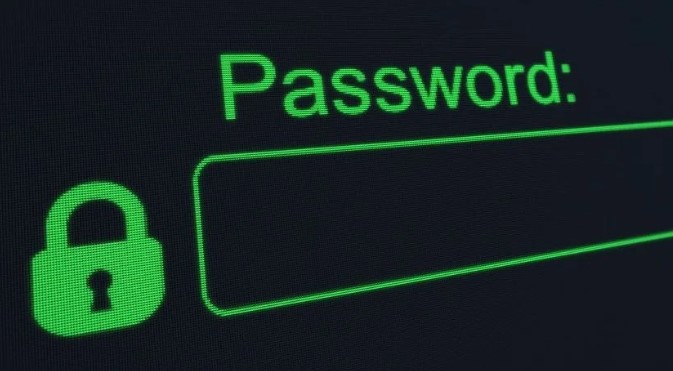Halo pengunjung setia tokokamera.co.id! Pada kesempatan kali ini kita akan membahas tentang cara mengganti password instagram yang akan kita bahas pada artikel dibawah ini. Siapa yang tidak tahu Instagram? Aplikasi media sosial paling trendi mulai dari remaja hingga orang tua, artis luar dan dalam negeri sudah lama menggunakan Instagram untuk mengunggah fotonya.
Ya. Instagram memang merupakan aplikasi di mana pengguna dapat mengunggah foto dan video untuk dibagikan kepada teman di aplikasi ini. Tak heran jika aplikasi ini memiliki lebih dari 1 miliar unduhan di google playstore dan belum lagi app store yang juga telah diunduh oleh manusia di berbagai belahan dunia.
Mengenai keamanan Instagram, tahukah pengunjung bahwa mengganti password tidak hanya dilakukan saat pengunjung lupa atau mengalami masalah lain. ya ini sangat dibutuhkan ketika pengunjung mengalami masalah saat login. Mungkin banyak orang yang sudah memahami cara mengganti password instagram, namun tidak sedikit orang yang masih bingung bagaimana cara menggantinya.
Nah dari topik di atas, admin berinisiatif untuk memberikan tips tutorial cara ganti password instagram buat pengunjung yang masih bingung gimana caranya. Jadi teruslah membaca artikel admin, agar pengunjung tahu lebih jelas step by stepnya. Namun sebelum kita masuk ke tutorialnya ada baiknya kita mengetahui tips mengganti password instagram yang akan admin jelaskan dibawah ini.
Gimana Sih Cara Mengganti Password Instagram di HP dan PC?
1. Cara Mengubah Password Instagram di Komputer
Selain menggunakan ponsel, pengunjung juga dapat mengubah kata sandi IG menggunakan komputer. Cara mengganti password IG dengan laptop:
- Buka browser web di komputer pengunjung.
- Kemudian masuk ke halaman Instagram.com.
- Kemudian masukkan nama pengguna dan kata sandi pengunjung dengan akun IG pengunjung.
- Setelah pendaftaran berhasil. Selanjutnya, buka halaman profil pengunjung dan pilih Edit Profil. Ubah kata sandi Ig di PC
- Selanjutnya, buka tab Ubah Kata Sandi. Kemudian masukkan kata sandi IG lama pengunjung di kolom Kata sandi lama.
- Kemudian masukkan kata sandi Instagram baru pengunjung di bidang “Kata sandi baru”.
- Kemudian masukkan kembali password IG baru pada kolom Confirm New Password.
- Terakhir, ubah kata sandi IG ke versi baru dengan mengklik kotak biru berlabel Ubah Kata Sandi.
2. Cara Mengubah Password Instagram di Android
Cara mengubah kata sandi Instagram baru pengunjung:
- Buka aplikasi Instagram di Android.
- Kemudian buka menu Profil Akun. Kemudian tekan tiga garis di pojok kanan atas untuk membuka menu.
- Kemudian pilih opsi Pengaturan di bagian bawah layar.
- Selanjutnya, pilih menu “Privasi & Keamanan”.
- Setelah berhasil masuk ke menu proteksi data dan keamanan. Di area Keamanan, pilih opsi Kata Sandi.
- Kemudian masukkan kata sandi lama pengunjung di area “Kata sandi saat ini”. Kemudian masukkan kata sandi baru pengunjung di bidang “Kata sandi baru”. Kemudian masukkan kembali kata sandi baru di bidang Kata Sandi Baru.
- Langkah terakhir adalah mengetuk panel kontrol di sudut kanan atas layar Android.
Begini Cara Memilih Password yang Kuat dan Aman
Berikut beberapa tips yang dapat pengunjung ikuti, untuk memperkuat keamanan password yang pengunjung buat di akun Instagram pengunjung.
1. Gunakan Kata-Kata Yang Sulit Ditebak
Tips berikutnya adalah menggunakan kata-kata aneh. Juga, jangan gunakan kata-kata seperti nama asli, nama keluarga, atau nama teman pengunjung. Anda dapat menggunakan kata-kata aneh yang sulit ditebak. Misalnya “akun kecil” atau “kecoa”. Nama yang aneh ini membuat para peretas sulit menebak kata sandi untuk akun tersebut.
2. Hindari Kata Sandi Yang Berkaitan Dengan Identitas
Maksudnya disini adalah tidak menggunakan password apapun yang berhubungan dengan kita. Saya suka ulang tahun pengunjung, tanggal pengunjung, nama belakang pengunjung, dll. Menggunakan kata sandi dalam komponen seperti itu jauh lebih mudah ditebak.
3. Buat Kata Sandi yang Panjang
Tip pertama adalah pengunjung dapat membuat kata sandi yang sangat panjang tetapi mudah diingat. Gunakan beberapa tips di atas untuk membuat kata sandi pengunjung sangat panjang. Ini seperti kombinasi huruf besar dan kecil serta angka. Contoh “kebosanan planet123”. Kata sandi sangat panjang, tetapi mudah diingat. Ini juga memiliki tingkat keamanan yang tinggi.
4. Kombinasikan Huruf Besar Dan Kecil
Selain menggunakan kata-kata yang panjang, pengunjung juga dapat menggunakan kombinasi huruf besar dan kecil untuk memperkuat kata sandi pengunjung. Ini membuat kata sandi lebih sulit ditebak. Terutama dalam kombinasi dengan angka.
5. Kombinasikan juga Huruf, Angka & Simbol
Penting juga untuk menggunakan kombinasi huruf dan angka dalam kata sandi pengunjung. Namun, pastikan itu unik. Jangan sampai itu terjadi dengan kombinasi nama dan tanggal lahir kita. Karena sangat mudah ditebak. Misalnya, buat kata sandi seperti “@tokokamera123”. Hal ini membuat sulit untuk menebak kata sandi dan menawarkan tingkat keamanan yang tinggi.
Akhir Kata
Itulah pembahasan admin tentang Cara Mengganti Password Instagram yang telah admin jelaskan pada artikel kali ini. dengan langkah-langkah di atas, pengunjung dapat mencoba melakukannya dengan mudah. Semoga bermanfaat.
Baca juga:
- Cara Meningkatkan Followers Instagram
- Cara Mengatasi Tidak Bisa Login Instagram
- Cara Mengatasi HP Android Bootloop